اکثر پاورپوینتها به محض اینکه افراد، اتاق کنفرانس را ترک میکنند، فراموش خواهند شد. اگر قرار است زمان و انرژی خود را صرف ساخت پاورپوینت کنید، طبیعتاً دوست دارید پاورپوینتی ارائه دهید که در ذهن مخاطبان ثبت شود. در این مقاله از آکادمی کاپریلا، با معرفی کاربردیترین ترفندهای پاورپوینت به شما کمک میکنیم پاورپوینت حرفهای و قدرتمندی ارائه دهید و پیام خود را به بهترین شکل ممکن به مخاطب منتقل کنید؛ پس تا انتها با ما همراه باشید.
ایجاد مسیرهای متحرک در پاورپوینت
مسیرهای متحرک دلخواه، یکی از ترفندهای جذاب پاورپوینت به حساب میآیند و در ساخت پاورپوینتهای حرفهای بسیار کاربردی هستند. برنامه پاورپوینت بهصورت پیشفرض، تعداد زیادی مسیر متحرک دارد، اما این مسیرها را میتوان بهصورت سفارشی نیز ساخت. حتی این امکان وجود دارد که مسیر دلخواه خود را برای هر حرکت اجزای پاورپوینت تنظیم کنید. در این بخش، نحوه انتخاب و ساخت مسیرهای متحرک پاورپوینت را به شما آموزش میدهیم. به این ترتیب پاورپوینتی را خواهید ساخت که مختص به شما است و در هیچجای دیگری پیدا نمیشود.
مراحل انتخاب مسیرهای متحرک در ویندوز
برای انتخاب مسیرهای متحرک در پاورپوینت، باید طبق مراحل زیر پیش بروید:
- بعد از باز کردن نرمافزار، از تب Home، فایل جدیدی در برنامه پاورپوینت ایجاد کنید.
- روی Layout کلیک کرده و گزینه Blank را انتخاب کنید.
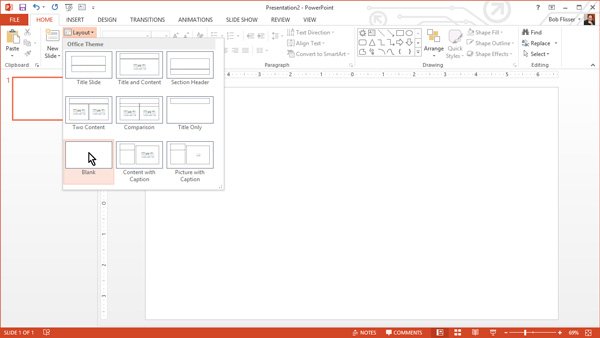
- در تب Home، وارد قسمت Drawing شوید و شکل دلخواه خود را برگزینید (در مک این گزینه به نام Shape نمایان میشود).
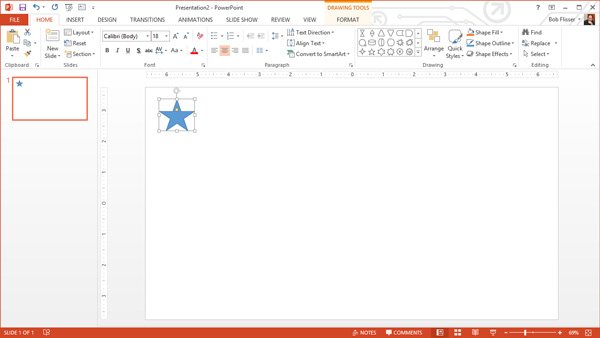
- در گوشه بالایی سمت چپ صفحه، یک شکل بکشید.
- با کلیک کردن روی شکل، آن را به حالت Select در آورید و سپس وارد تب Animations شوید.
- در تب Animations بر روی فلش رو به پایین گوشه سمت راست نمونههای انیمیشن کلیک کنید.
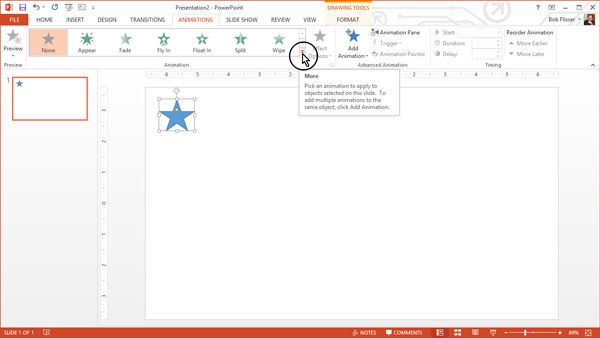
- در پایین منویی که باز میشود، تنها 6 مسیر متحرک را مشاهده میکنید. بهجای انتخاب آنها، گزینه More motion paths را بزنید.
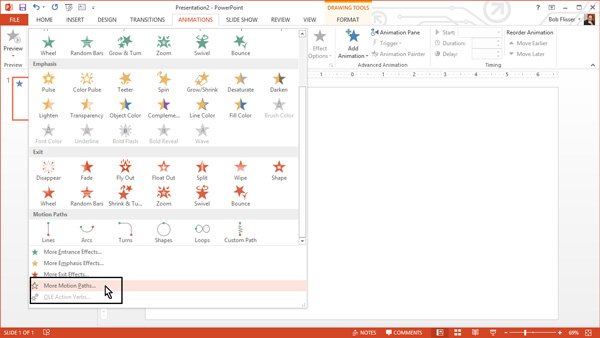
- از میان مسیرهای مختلفی که به نمایش در میآیند، با زدن گزینه Ok یکی را انتخاب کنید.
اگر گزینه Preview برای شما فعال باشد، با کلیک کردن روی هر یک از مسیرها، نحوه اجرای آنها را خواهید دید. گزینه Preview در گوشه بالایی سمت چپ صفحه برنامه پاورپوینت قرار دارد.
مراحل انتخاب مسیرهای متحرک در مک
برای انتخاب مسیرهای متحرک در مک نیز باید مانند ویندوز مراحل یک تا پنج را دنبال کنید؛ سپس طبق دستورالعمل زیر پیش بروید:
- وارد تب Animations شوید و روی گزینه Motion paths که در سمت راست تب قرار دارد، کلیک کنید.
- یکی از مسیرها را انتخاب کنید و پیشنمایش آن را روی صفحه ببینید.
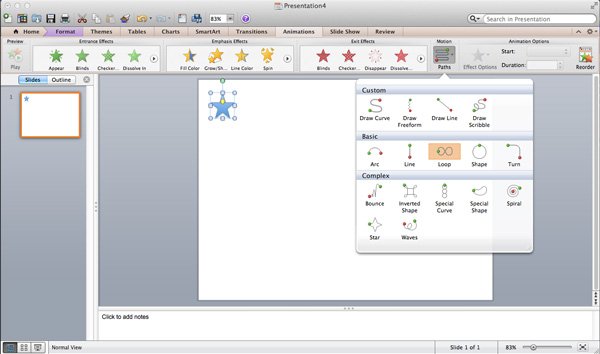
رسم مسیرهای متحرک در پاورپوینت ویندوز
حال به هیجانانگیزترین قسمت مسیرهای متحرک، یعنی ایجاد مسیر متحرک سفارشی میرسیم. برای ایجاد مسیر متحرک مخصوص به خود، بهصورت زیر عمل کنید:
- روی فلش رو به پایینی که در سمت راست نمونههای انیمیشن وجود دارد، کلیک کنید.
- گزینه Custom path را بزنید.
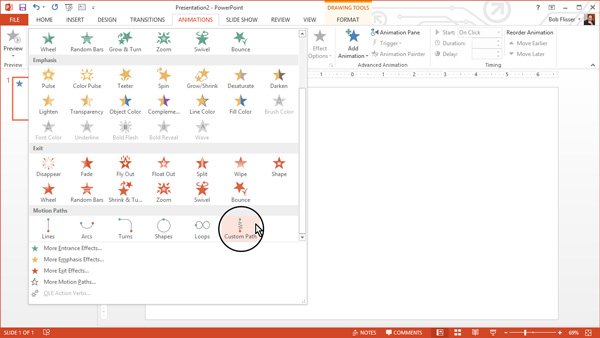
در این مرحله، نشانگر ماوس به شکل «بعلاوه +» در میآید و باید مسیر دلخواه خود را روی صفحه بکشید. دو روش برای کشیدن مسیر متحرک در پاورپوینت وجود دارد، حتی امکان ترکیب این دو روش با یکدیگر را نیز دارید.
- روش اول: روی صفحه کلیک کنید و بهصورت پیوسته، خطی خمیده بکشید.
- روش دوم: روی صفحه کلیک کنید، سپس ماوس را رها کنید، دوباره کلیک کنید و سپس رها کنید و برای سومین بار این کار را تکرار کنید و خطهای مستقیم بکشید.
- پس از اتمام نقاشی، روی صفحه دوبار کلیک کنید.
ابتدا و انتهای مسیر متحرکی که رسم کردهاید، دارای مثلث سبز و قرمز هستند. این مثلثها اول و آخر مسیر را نشان میدهند. در نسخه 2013 پاورپوینت ویندوز، شکل را نیز بهصورت نیمه شفاف مشاهده میکنید.
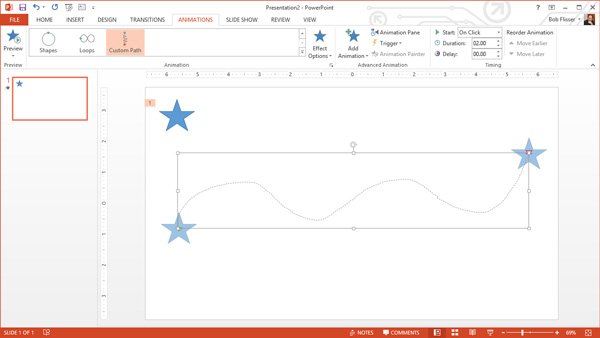
رسم مسیرهای متحرک در پاورپوینت مک
برای رسم مسیرهای متحرک در مک نیز مراحل مشابه با مراحل ویندوز باید طی شوند:
- ابتدا روی Motion paths کلیک کنید.
- سپس یکی از گزینههای Draw Freeform یا Draw Scribble را بزنید.
تفاوت این دو گزینه این است که در گزینه Draw Scribble، امکان رسم بیش از یک عدد خط راست وجود ندارد و بعد از اتمام رسم، شکل بهصورت خودکار بدون نیاز به دوبار کلیک، ذخیره میشود.
تنظیم مسیرهای متحرک سفارشی
ترفندهای پاورپوینت محدود به رسم مسیرهای متحرک نمیشوند، بلکه بعد از رسم مسیرها باید آنها را تنظیم کنید. برای مثال، روی مسیر کلیک راست کنید و در منویی که ظاهر میشود، گزینه Reverse Path Direction را بزنید. به این ترتیب شکل در مسیر مخالف شروع به حرکت میکند. مهمتر از همه اینکه امکان تغییر شکل مسیر نیز وجود دارد. برای این کار:
- روی مسیر کلیک کنید و در منو، گزینه Edit Points را انتخاب کنید.
- سپس نقطه ابتدایی و انتهایی مسیر را بکشید.
- برای تغییر نوع انحنای مسیر، نقاط Control را جابهجا کنید و برای تنظیم درست و صاف بودن نقاط Control، از دستگیرههای Adjustment کمک بگیرید.
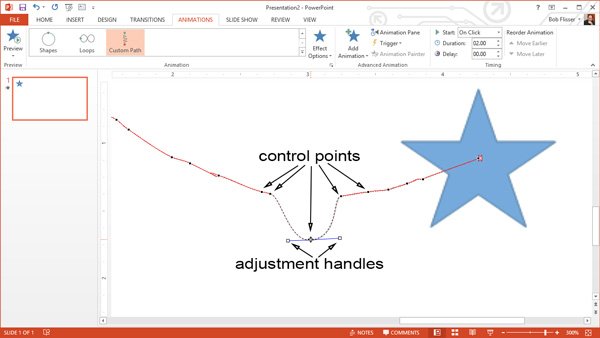
- به محض پایان کار، روی صفحه زمینه پاورپوینت کلیک کنید.
اگر دوباره خواستید مسیر را تغییر دهید، روی آن کلیک کنید و وارد تب Animations شوید.
راهنمای پرینت گرفتن از اسلایدهای پاورپوینت
معمولاً پاورپوینتها فایلهایی هستند که در پروژکتورها به نمایش در میآیند، اما گاهی ممکن است ارائهدهندگان برای مخاطبان خود نسخه پرینت شده پاورپوینت را نیز تهیه کنند. استفاده از نسخه فیزیکی بهینهسازی شده را میتوان نوعی از ترفندهای پیشرفته پاورپوینت محسوب کرد؛ بهگونهای که منبع خوبی برای مخاطبان به حساب بیاید. بهطور کلی به 3 شکل میتوان از اسلایدهای پاورپوینت پرینت گرفت:
- پرینت کامل صفحات اسلایدها: با پرینت کل اسلایدها، نسخههای پرینت شده دقیقاً به همان صورتیکه در پاورپوینت اصلی مشاهده میکنید، در سایز کاغذ شما (معمولاً A4) در میآیند. در این روش، هر اسلاید در یک صفحه پرینت میشود.
- پرینت صفحات حاوی یادداشت: اگر ارائهدهنده هنگام ارائه پاورپوینت از یادداشتهای یادآوری استفاده میکند، میتواند آنها را نیز پرینت بگیرد و هنگام ارائه، نگاهی نیز به آنها بیندازد.
- پرینت جزوهای: در این روش فضای کمتری برای پرینت اشغال میشود، بهدلیل اینکه چندین اسلاید در یک صفحه پرینت خواهند شد. بهعلاوه اینکه فضایی برای یادداشت نیز در نظر گرفته میشود.
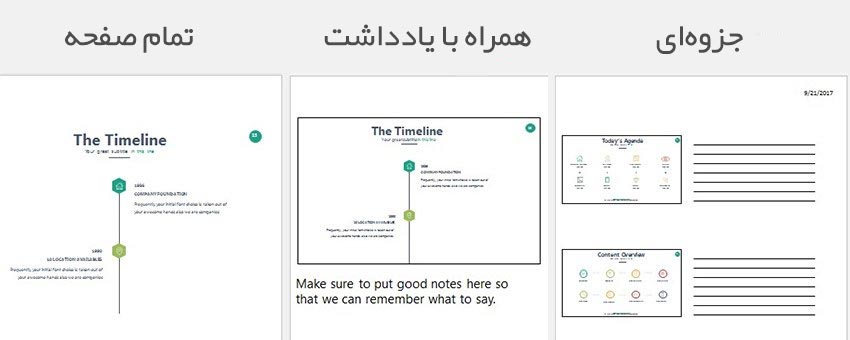
سریعترین روش برای پرینت اسلایدهای پاورپوینت
در این بخش، نحوه پرینت گرفتن از اسلایدهای پاورپوینت را با سریعترین روش ممکن به شما آموزش خواهیم داد. قبل از شروع مراحل پرینت، وارد قسمت File و سپس Print شوید، در ادامه مراحل زیر را دنبال کنید.
پرینتر خود را انتخاب کنید.
ابتدا باید پرینتر مورد نظر خود را انتخاب کنید. در محیطهای کاری معمولاً تعداد زیادی پرینتر وجود دارد، بنابراین قبل از شروع مراحل پرینت، مطمئن شوید که پرینتر درستی را انتخاب کردهاید. برای این کار:
- گزینه زیر Printer را در برنامه پاورپوینت بزنید و پرینتر مورد نظر خود را انتخاب کنید.
- برای ذخیره تغییر پرینتر پیشفرض در ویندوز، وارد Control panel و در مک وارد System preferences شوید.
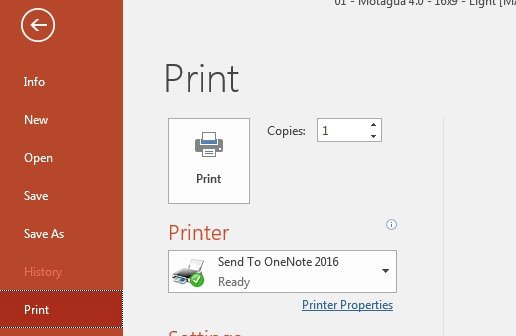
اسلایدها را برای پرینت مشخص کنید.
در صورتیکه نمیخواهید همه صفحات را پرینت بگیرید، صفحات دلخواه خود را برای پرینت گرفتن مشخص کنید. برای انتخاب اسلایدها:
- روی منوی زیر Setting کلیک کنید.
- از بین گزینههای موجود، گزینه مورد نظر را انتخاب کنید.
حالت پیشفرض پرینت روی Print all slides تنظیم شده است، اما گزینههای دیگری نیز وجود دارند. با انتخاب گزینه Custom range، جعبهای به نمایش در میآید و در این جعبه اسلایدهای دلخواهتان را برای پرینت گرفتن انتخاب کنید. با نوشتن شماره اولین اسلاید و آخرین اسلایدی که میخواهید پرینت بگیرید و قرار دادن خط فاصله بین آنها (برای مثال 5-10)، از همه آن اسلایدها پرینت بگیرید.
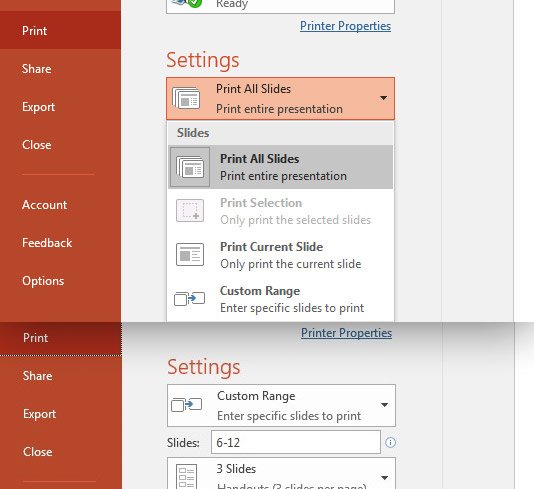
گزینه Print current slide فقط از اسلایدی پرینت میگیرد که قبل از ورود به بخش پرینتر، صفحه پاورپوینت روی آن بود.
رنگ و جهت اسلایدها را مشخص کنید.
جهتگیری یا Orientation نشاندهنده جهت پرینت گرفتن اسلایدهای پاورپوینت است. دو گزینه برای تنظیم Orientation وجود دارد که عبارتند از Portrait و Landscape. در جهتگیری Portrait، ورقه بهصورت عمودی قرار میگیرد و در جهتگیری Landscape، به شکل افقی. بعد از اینکه جهتگیری پرینتها را مشخص کردید، نوبت به تنظیم رنگها میرسد. جوهر پرینتر گران است، مخصوصاً جوهرهای رنگی. پس قسمت رنگها را با دقت تنظیم کنید. این بخش در پایین کادر Orientation قرار دارد.
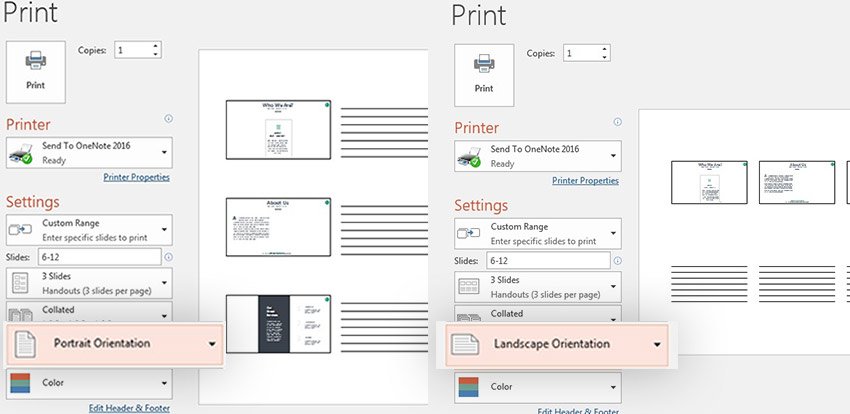
دوره ویدیویی آموزش طراحی پاورپوینت برای ارائه، دفاع پایان نامه و رساله دکتری: اینجا را کلیک کنید (+).
جایگذاری فایلهای اکسل در پاورپوینت و لینک شدن به آن
برنامههای اکسل و پاورپوینت مکملهای خوبی برای یکدیگر هستند. اکسل ابزاری قدرتمند برای مرتب کردن و تجزیه و تحلیل دادهها و پاورپوینت، بهترین ابزار برای به اشتراکگذاری دانش و دستآوردهایتان با مخاطب است، اما اگر قابلیتهای این دو برنامه را با یکدیگر ترکیب کنیم چه اتفاقی میافتد؟ روشهای مختلفی برای انتقال دادههای اکسل به پاورپوینت وجود دارند؛ حتی امکان اتصال دائم فایل اکسل به پاورپوینت برای دریافت آخرین بروزرسانی در دادهها نیز فراهم شده است. در ادامه، روشهای جایگذاری فایلها و دادههای اکسل را در فایل پاورپوینت آموزش میبینید.
چگونه جدولهای اکسل را در پاورپوینت قرار دهیم؟
فرض کنید جدولی در برنامه اکسل ایجاد کردهاید و میخواهید آن را در پاورپوینت خود ارائه دهید. نگران تنظیمات رنگ و برچسبهای جدول نباشید، امکان تغییر دادن آنها نیز در دنیای ترفندهای پاورپوینت وجود دارد. برای شروع، جدول را در برنامه اکسل انتخاب (Select) کنید. سپس با زدن کلیدهای ترکیبی Ctrl+C یا گزینه Copy در نوارابزار، جدول را کپی کنید.
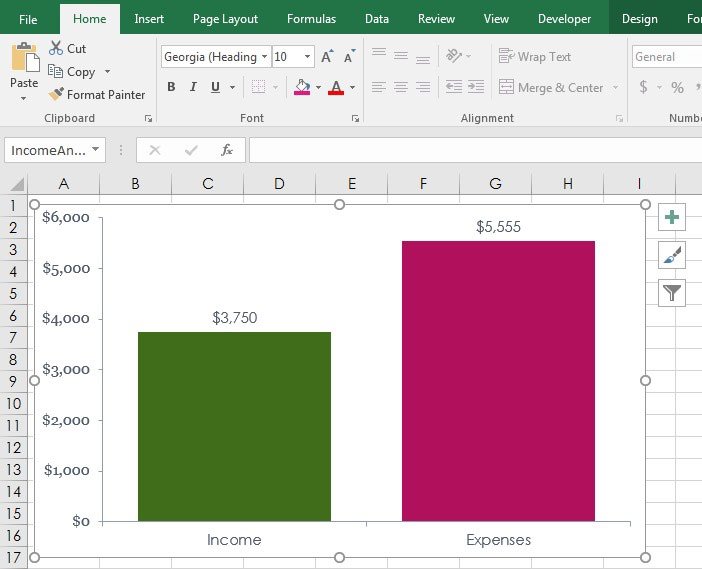
دوره ویدیویی آموزش اکسل Microsoft Office Excel 2016: اینجا را کلیک کنید (+).
در مرحله بعد برای انتقال جدول به پاورپوینت، اسلاید مورد نظر را بیاورید و گزینه Ctrl+V یا Paste را بزنید که جدول اکسل در اسلاید پاورپوینت نمایش داده شود. توجه داشته باشید با اینکه جدول دقیقاً مطابق با آنچه که در اکسل مشاهده کردهاید، منتقل میشود، اما فرمت آن به شکلی در میآید که برای پاورپوینت مناسب باشد.
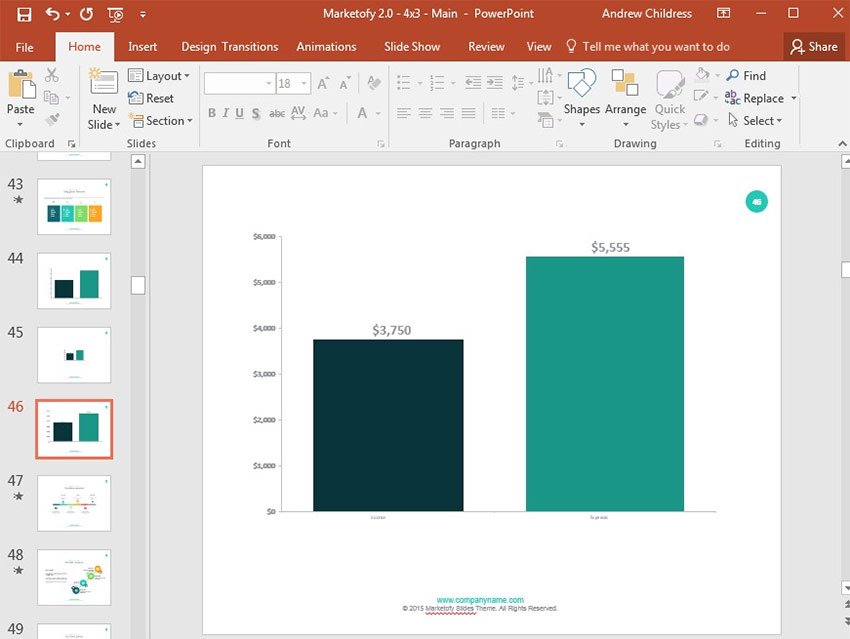
روشی که گفتیم، سادهترین روش برای انتقال جدولهای اکسل به پاورپوینت است، اما روشهای دیگری نیز برای رسیدن به این هدف وجود دارند.
انواع گزینههای Paste کردن دادههای اکسل به پاورپوینت
گاهی ارائهدهنده ترجیح میدهد جدولهای اکسل را بهعنوان عکس در پاورپوینت بارگذاری کند که کسی توانایی ویرایش کردن آنها را نداشته باشد یا اتصال جدول اکسل را به پاورپوینت حفظ کند که مخاطب به آخرین بروزرسانیهای آن دسترسی داشته باشد. زمانی که جدولهای اکسل را به پاورپوینت منتقل میکنید، 2 گزینه پیش روی شما قرار میگیرد که عبارتند از:
- نحوه نمایش دادهها در پاورپوینت: آیا میخواهید دادههای جدول مستقیماً در فایل پاورپوینت نمایش داده شوند یا اینکه به Workbook اکسل لینک شوند؟
- سبک جدول: آیا میخواهید سبک جدول به همان صورتی که در اکسل است باقی بماند یا اینکه ترجیح میدهید با سایر بخشهای پاورپوینت همخوانی داشته باشد؟
زمانیکه جدول را از اکسل کپی کردهاید و بعد روی صفحه پاورپوینت کلیک راست میکنید، این گزینهها در اختیار شما قرار میگیرند. در واقع 5 روش برای Paste کردن جدول از اکسل به پاورپوینت وجود دارد. دادهها در هر یک از این روشها با تفاوتهایی جزئی ظاهر میشوند. در ادامه درباره هر کدام از این روشها توضیح خواهیم داد.
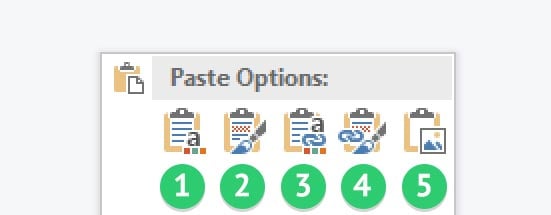
- روش اول: استفاده از قالب مقصد برای جایگذاری جدول در پاورپوینت
- روش دوم: جایگذاری جدول در پاورپوینت با حفظ ساختار فایل مبدا
- روش سوم: استفاده از تم فایل مقصد و لینک کردن دادههای جدول
- روش چهارم: لینک کردن دادههای جدول با حفظ ساختار مبدا
- روش پنجم: Paste کردن جدول بهعنوان عکس
این روشها را میتوان به دستهبندیهای جایگذاری، لینک کردن و Paste کردن بهعنوان عکس تقسیم کرد.
چگونه پاورپوینت را به بهترین شکل جمعبندی کنیم؟
در این قسمت از ترفندهای حرفهای پاورپوینت، به شما یاد میدهیم چگونه پایان پاورپوینت خود را به تاثیرگذارترین شکل ممکن جمعبندی کنید. در این بخش، علاوهبر اینکه بایدها و نبایدهای نتیجهگیری پاورپوینت را توضیح میدهیم، نکات مهم برای ارائه انواع پاورپوینت را نیز عنوان خواهیم کرد؛ زیرا مهمترین عاملی که باعث میشود بهترین جمعبندی را ارائه دهید، شناخت انواع مدلهای پایان پاورپوینت است.
انواع مدلهای پایان پاورپوینت
زمانی که پاورپوینت خود را به شکلی موثر و بهیاد ماندنی به پایان میرسانید، مخاطب را به فکر کردن درباره هدف پاورپوینت وا میدارید. اقداماتی که برای ساخت پاورپوینت انجام میدهید باید همسو با هدف آن باشند؛ در اینصورت به موفقیت دست مییابید. به یاد داشته باشید که هر نوع از پاورپوینتها، نتیجهگیریهای متفاوتی دارند. در ادامه، 4 مورد از رایجترین سبکهای نتیجهگیری پاورپوینت را شرح میدهیم. این سبکها را میتوان به زیرمجموعههای مختلفی نیز تقسیم کرد:
- پاورپوینتهای متقاعدکننده: گروه پاورپوینتهای متقاعدکننده برای به اشتراک گذاشتن دیدگاه شما و همچنین تحت تاثیر قرار دادن دیدگاه مخاطب شما طراحی شدهاند.
- پاوپوینتهای آموزنده: پاورپوینتهای آموزنده درباره موضوعی خاص به مخاطب اطلاعات میدهند و انواع حقایق و ایدهها را در میان میگذارند.
- پاورپوینتهای تصمیممحور: در پاورپوینتهای تصمیممحور، ارائهدهنده در جایگاهی است که از او انتظار میرود به مخاطب توصیههایی ارائه دهد یا برای آنها برنامهریزی کند. این دسته از پاورپوینتها معمولاً در محیطهای کاری و حرفهای کاربرد دارند.
- پاورپوینتهای مقدماتی: پاورپوینتهای مقدماتی نیز مانند پاورپوینتهای تصمیممحور در دنیای حرفهای بسیار کارایی دارند. این پاورپوینتها به شما فرصت میدهند که کسب و کار خود را به سرمایهگذاران احتمالی، مشتریان یا کارمندان آینده شرکت معرفی کنید.
بایدها و نبایدهای جمعبندی انواع مدلهای پاورپوینت
اکنون که با انواع پاورپوینتها آشنا شدید، نوبت به آن میرسد که ببینیم هر یک از این مدلها را چگونه باید به بهترین شکل ممکن جمعبندی کرد و از چه مواردی در جمعبندی آنها پرهیز کنیم. در این بخش، استراتژیهای لازم برای نتیجهگیری مدلهای مختلف پاورپوینت را شرح میدهیم.
جمعبندی پاورپوینتهای متقاعدکننده
هدف از طراحی پاورپوینتهای متقاعدکننده، تغییر نظر مخاطب یا انتقال نظر ارائهدهنده به آنها است. روشهای مختلفی برای متقاعد کردن مخاطبان وجود دارند، مانند تحت تاثیر قرار دادن احساسات آنها یا ارائه حقایق. از جمله بهترین ترفندهای پاورپوینت در این زمینه، استفاده از ترکیب این دو استراتژی و در نهایت، مورد خطاب قرار دادن افراد بیشتر است.
- بایدها: بهترین راهکار برای متقاعد کردن مخاطبان، استفاده از جدول یا نمودارهایی است که از نظر شما پشتیبانی میکنند. پس آخرین نکته پاورپوینت را در اسلاید آخر جای دهید و آن را با استفاده از جدول یا نمودار به مخاطب ارائه کنید.
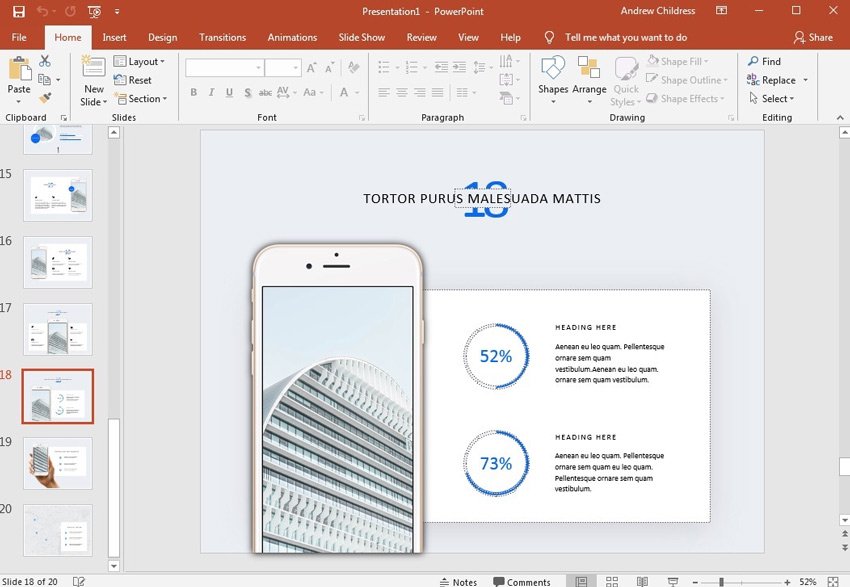
در جمعبندی پاورپوینتهای متقاعدکننده، از بازگویی مواردی که قبلاً ذکر کردهاید، خودداری کنید. در این نوع پاورپوینتها باید از زاویه جدیدی به موضوع پاورپوینت نگاه کنید و این زاویه را در اختیار مخاطب نیز بگذارید.
- نبایدها: با وجود اینکه لازم است در اسلایدهای پایانی پاورپوینتهای متقاعدکننده از هدف کلی پاورپوینت حمایت کنید، به یاد داشته باشید که مطالب، تکرار مکررات موارد قبلی نباشند. هیچ مخاطبی دوست ندارد ایدههای تکراری را بارها و بارها بشوند. علاوهبر این هر چه نکتهای را بیشتر تکرار کنید، باور آن برای مخاطب سختتر خواهد شد.
آموزش ویدیویی شیوه ارائه علمی – ارائه پایان نامه و مقاله در کنفرانس و همایش ها: اینجا را کلیک کنید (+).
پاورپوینتهای آموزنده
پاورپوینتهای آموزنده برای ارائه اطلاعات بر اساس حقایق به وجود آمدهاند. بنابراین وظیفه ارائهدهنده در اینگونه پاورپوینتها این است که ایدههای جدید را به شکلی به یاد ماندنی به مخاطب منتقل کند.
- بایدها: برای جمعبندی این دسته از پاورپوینتها باید نکاتی را که در اسلایدهای قبلی ذکر کردهاید را بهصورت خلاصه بیان کنید. استفاده از تصویر و بولت برای جمعبندی نکات کلیدی و پیام اصلی پاورپوینتهای آموزنده، ایده خوبی است.
اگر نکاتی که در پاورپوینتهای آموزنده ذکر میکنید بهاندازه کافی بار علمی داشته باشند، ممکن است مخاطب از آنها بهعنوان منبع نیز استفاده کند.
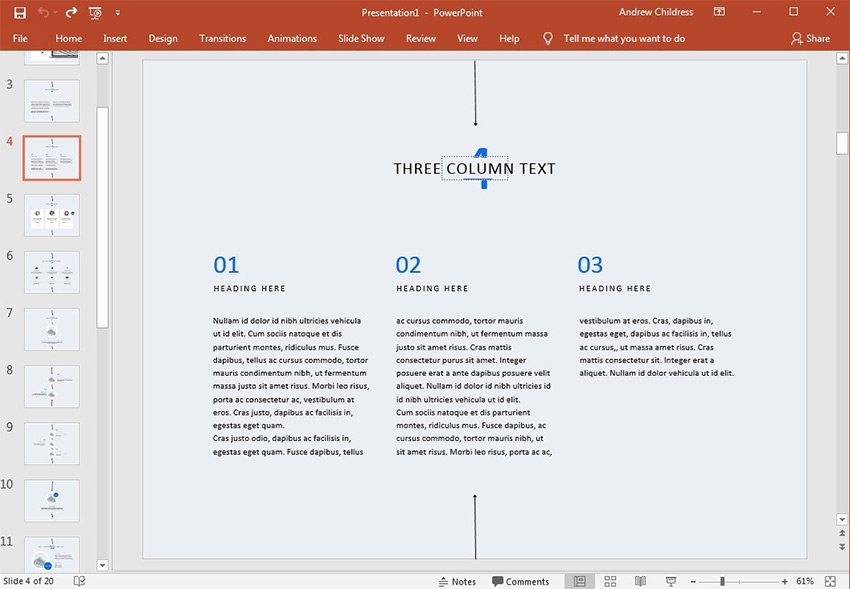
- نبایدها: در پاورپوینتهای آموزنده معمولاً بین ارائهدهنده و مخاطب، مکالمهای تحت عنوان سؤال و جواب به وجود میآید. اگر پاورپوینت شما به این صورت است، ممکن است اسلاید آخر را با عنوان «سوالهای خود را بپرسید» جمعبندی کنید.
با اینحال، اگر این روش تنها استراتژی شما برای شروع بحث با مخاطب باشد، احتمال تعامل مخاطب کم است. بسیاری از ارائهدهندهها، آنقدر سریع از این قسمت ارائه خود میگذرند که به مخاطب، مجال پرسیدن سؤال را نمیدهند.
پاورپوینتهای تصمیممحور
همانطور که گفتیم، مخاطب در پاورپوینتهای تصمیممحور، منتظر شنیدن توصیه یا پیشنهاد است.
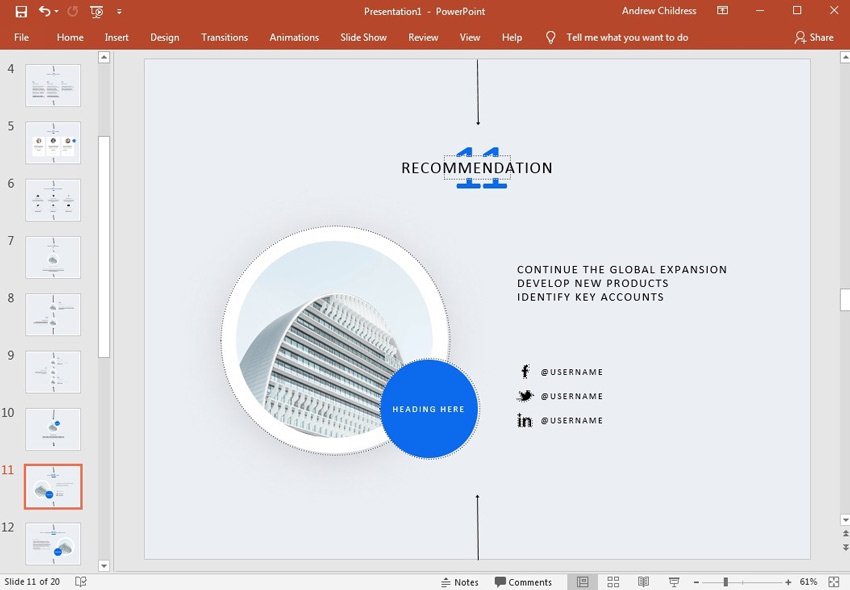
- بایدها: برای اینکه پاورپوینتهای تصمیممحور به نتیجه خوبی برسند، در اسلاید آخر به مخاطب توصیهای ارائه دهید و آن را بهطور واضح بیان کنید. استفاده از نکات تکمیلی برای پشتیبانی و تایید نتیجه پاورپوینت مانعی ندارد، اما ترجیحاً تمرکز خود را روی یک توصیه بگذارید و برای دفاع از آن آماده باشید.
- نبایدها: ترفندهای پاورپوینت تصمیم محور هنگام نوشتن اطلاعات اسلاید آخر فقط شامل یک نکته میشوند. آن هم این است که مخاطب را با انواع توصیهها سردرگم نکنید. گاهی ارائهدهندگان همه گزینههای ممکن را در پاورپوینت به مخاطب ارائه میدهند، اما شما از این کار پرهیز کنید؛ زیرا هدف پاورپوینتهای تصمیممحور این نیست. اشکالی ندارد که در طول پاورپوینت، ایدههای مختلفی ارائه دهید، اما در آخر باید فقط یکی از آنها را توصیه کنید.
پاورپوینتهای مقدماتی
معمولاً از پاورپوینتهای مقدماتی برای برقراری ارتباط با مخاطب و اعتمادسازی در کسب و کارها استفاده میشود. این پاورپوینتها، ابزارهای مهمی هستند که در برداشت اولیه مخاطب نسبت به برند شما تاثیر بسزایی دارند.
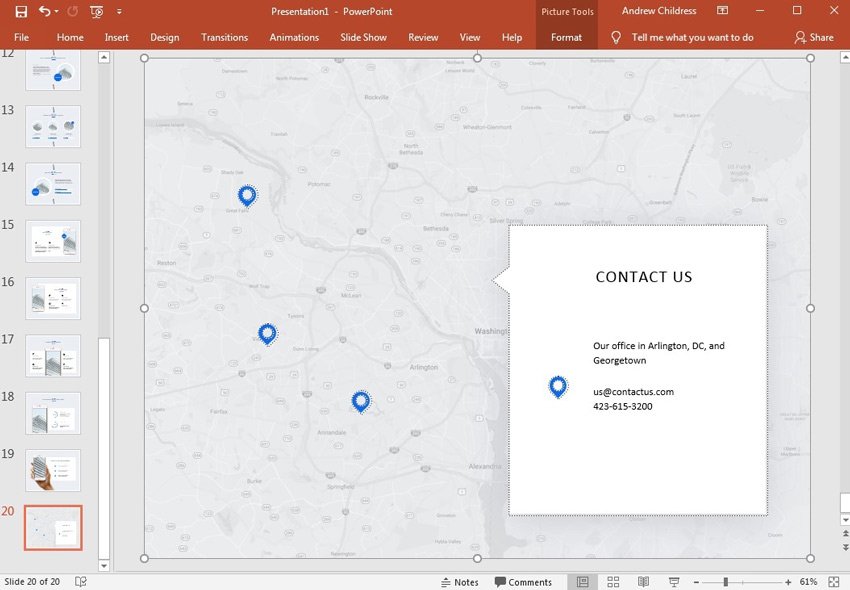
- بایدها: چه زمانی که شرکت خود را به مخاطبان معرفی میکنید و چه زمانی که در حال استخدام کارمند هستید، جمعبندی پاورپوینت مقدماتی، اولین قدم برای ایجاد رابطه بین شما و مخاطبتان است. یکی از بهترین ترفندهای پاورپوینت برای به پایان رساندن پاورپوینتهای مقدماتی، ارائه راههای تماس است. اگر پاورپوینتهای مقدماتی را به چشم اولین مرحله برای شروع مکالمه ببینید، به مخاطب این فرصت را میدهید که مکالمه را ادامه دهد.
- نبایدها: هدف پاورپوینتهای مقدماتی، آشنایی مخاطب با شرکتها است. بنابراین توجه داشته باشید که هنگام جمعبندی، زودتر از موعد به نتیجه نرسید. بازاریابی و اطلاعرسانی درباره یک برند، فرآیندی طولانی مدت است و برای آن باید وقت بگذارید. در انتهای پاورپوینت، عکس قرار ندهید و از مخاطب درخواست خرید یا تعامل فوری نکنید. با ارائه پیشنهاد خرید در پایان پاورپوینت مقدماتی، مخاطب را دلسرد خواهید کرد و همه زحماتتان از ساخت پاورپوینت به باد میرود.
5 نکته برای ارائه بهترین پایان پاورپوینت
برای اینکه آخرین اسلایدهای پاورپوینتتان تاثیرگذار و جذاب باشد، باید 5 نکته زیر را به خاطر بسپرید و رعایت کنید.
منظور خود را واضح و مختصر بیان کنید.
بهترین جمعبندی، پیام اصلی پاورپوینت را به مخاطب منتقل میکنند و در راستای هدف آن هستند. برای این کار میتوان پیام اصلی را در یک نکته یا چند نکته کوتاه و بهیادماندنی خلاصه کرد. به این ترتیب در پایان ارائه، مخاطب مهمترین نکات پاورپوینت را در ذهن خواهد داشت.
بهترین اسلایدها را در پایان پاورپوینت قرار دهید.
طراحی آخرین اسلایدهای پاورپوینت بستگی به نوع پاورپوینت دارد. برای نتیجهگیری در اسلایدهای پایانی از قابلیتهای مختلف پاورپوینت کمک بگیرید. امکان عنوان کردن اطلاعات تماس و سؤالات متداول نیز در اسلایدهای پایانی وجود دارد.
از گزینههای فراخوانی به اقدام مناسب استفاده کنید.
بسته به هدف پاورپوینت ممکن است از مخاطب بخواهید اقدامی انجام دهد یا سؤالی بپرسد. یکی از ترفندهای پاورپوینت برای طراحی اسلایدهای پایانی این است که فراخوانی به اقدامهای مناسب را در خود جای دهد. مواردی که در انتهای پاورپوینت عنوان میکنید، باید مطابق با موضوع پاورپوینت باشند و فرد را تشویق به اقدام عمل مورد نظر شما کنند. بنابراین هدف از ارائه پاورپوینت را به خوبی در اسلاید پایانی آن به مخاطب نشان دهید. نحوه ارائه اسلایدهای پایانی نیز از اهمیت بسیاری برخوردار هستند. هنگام ارائه آخرین اسلایدها، یادداشتهای خود را کنار بگذارید، با مخاطب تماس چشمی برقرار کنید و همانطور که آخرین نکات را ذکر میکنید، احساسات آنها را درگیر کنید.
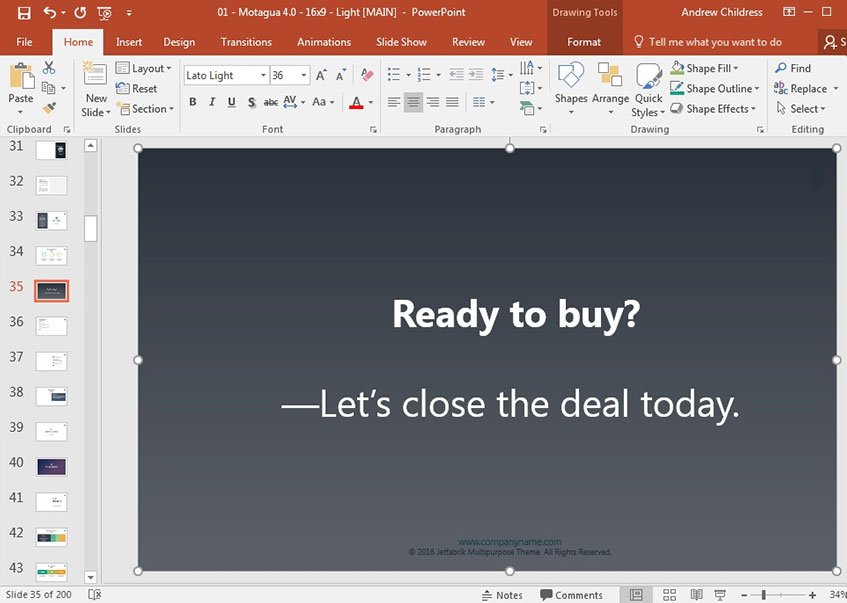
برای پایانی شکوهمند از انیمیشنها کمک بگیرید.
خلاصه بگوییم، اصل مطلب را در انتهای پاورپوینت ذکر کنید و با پایانی شکوهمند و جذاب، بر روی مخاطب تاثیر بگذارید. برای این کار با استفاده از انیمیشنهای پاورپوینت، عناصر کلیدی پاورپوینت را در بهترین زمان وارد اسلایدها کنید. برنامه پاورپوینت دارای انواع انیمیشنهای پیشساخته است. علاوهبر این، در پاورپوینت امکان ساخت انیمیشنهای سفارشی دلخواه خود را نیز دارید.
کلیپ ویدیویی اضافه کنید.
اضافه کردن کلیپ ویدیویی بهعنوان یکی از ترفندهای ارائههای پاورپوینتی، باعث میشود پاورپوینت شما از این رو، به آن رو شود. پس، از این ایده برای طراحی پاورپوینتی خاص و متنوع استفاده کنید. استفاده از ویدیوییهایی که بهصورت خودکار به نمایش در میآیند، بهترین روش برای جمعبندی است.
سایتهای دانلود رایگان تمپلیتهای پاورپوینت
اگر ایدههای خوبی برای ساخت پاورپوینت دارید، اما برای طراحی آن نمیدانید از کجا باید شروع کنید، در این بخش از ترفندهای پاورپوینت، سایتهایی را به شما معرفی میکنیم که بهترین تمپلیتهای رایگان پاورپوینت را دارند. این سایتها عبارتند از:
- slidesgo.com
- free-power-point-templates.com
- slidescarnival.com
- free-powerpoint-templates-design.com
- slidesmania.com
- canva.com
- slidehunter.com
- monsterone.com
با استفاده از تمپلیتهای هر یک از این سایتها، در وقت و انرژی خود صرفهجویی میکنید و بهجای اینکه تمرکزتان را روی طراحی پاورپوینت بگذارید، محتوای آن را بهتر خواهید کرد.
بهترین نکات طلایی پاورپوینت
شروع فرآیند ساخت پاورپوینت بدون دانستن ترفندهای آن کار دشواری است و ممکن است در نهایت نتیجه دلخواه خود را نگیرید. بنابراین با مطالعه نکاتی که در ادامه ذکر میکنیم، پاورپوینتهای خود را طوری طراحی کنید که منحصر به فرد و تاثیرگذار باشند.
هفت نکته برای شروع ساخت پاورپوینت
قبل از اینکه برنامه پاورپوینت را باز کنید، ابتدا به موارد زیر فکر کرده و هر یک را مشخص کنید. به این ترتیب با برنامهریزی کامل و مرحله به مرحله، فرآیند ساخت پاورپوینت را پیش میبرید.
نسبت به مطالب خود شناخت کافی داشته باشید.
پاورپوینتها فقط شامل اسلایدها نمیشوند، بلکه آنها حامل پیامی هستند که ارائهدهنده در نظر دارد به مخاطب منتقل کند. قبل از اینکه به سراغ آمار، ارقام و حقایق بروید، درباره روایت پاورپوینت، چرایی و ترتیب آن فکر کنید. یکی از مهمترین موضوعاتی که برای ساخت یک پاورپوینت خوب باید در نظر بگیرید، همین مسئله است.
مطالب را بنویسید.
یکی از ترفندهای پاورپوینت این است که قبل از وارد کردن مطالب در برنامه پاورپوینت، آنها را در جای دیگری بنویسید. بنابراین برنامه ورد یا گوگل داکز را باز کنید و خلاصهای از تیترها و مطالبی را که میخواهید در پاورپوینت وارد کنید، یادداشت کنید. به این ترتیب متوجه میشوید مطالب پاورپوینت به چه ترتیبی قرار است ارائه شوند و در نهایت، پاورپوینت شما از نظر مخاطب چگونه به نظر خواهد رسید.
موضوعات مهم را مشخص کنید.
پاورپوینت فقط شامل مهمترین موضوعات میشود. نیازی نیست همه مطالبی را که برای ارائه پاورپوینت جمعآوری کردهاید در آن ذکر کنید. تنها کاری که باید کنید این است که موضوعات کلیدی را در اسلایدهای پاورپوینت بگنجانید و بقیه موضوعات را در بخش ضمیمه بیاورید و در قسمت پرسش و پاسخ به آنها بپردازید.
نسبت به مخاطبان خود شناخت داشته باشید.
لحنی که هنگام رویارویی با اتاقی پر از پزشک به کار میبرید با لحنی که هنگام صحبت با کارآفرینان جوان استفاده میکنید، تفاوت دارد. در این دو موقعیت، همه چیز متفاوت است، از موضوعات و ادبیاتی که به کار میبرید گرفته تا مثالهایی که میزنید، همه موارد فرق دارند. حتی مسائل طنزی که میگویید نیز باید متناسب با مخاطب باشند. اولین قدم برای ساخت پاورپوینت متقاعدکننده، شناخت مخاطب، خواستهها، نیازها و نگرانیهای او است.
نحوه ارائه پاورپوینت را تمرین کنید.
شاید به نظر برسد که هنوز وقت تمرین ارائه پاورپوینت نرسیده است، اما بهخاطر داشته باشید که هرگز برای عادت کردن به ریتم پاورپوینت و نتبرداری نکات مهم زود نیست. به محض اینکه مطالب را با صدای بلند تکرار کنید، احاطه بیشتری نسبت به موضوعات پیدا خواهید کرد. در نتیجه به خوبی متوجه میشوید که چه مطالبی مناسب هستند و کدام مطالب نیاز به اصلاح دارند.
بعد از تمرین، بازنویسی کنید.
هنگام تمرین ارائه پاورپوینت، به مطالبی برمیخورید که در جریان روان پاورپوینت، اختلال ایجاد میکنند. در این صورت، بهجای اینکه روی نحوه بیان خود بیشتر کار کنید، بهتر است قسمتهایی را که متن را ناخوانا میکنند شناسایی و بازنویسی کنید. فراموش نکنید که مهمترین مرحله ساخت پاورپوینت، نوشتن است و بعد از آن، بازنویسی در جایگاه دوم قرار میگیرد.
مطالب خود را با یکی از دوستانتان به اشتراک بگذارید.
اگر فکر میکنید شانس موفقیت پاورپوینت شما زیاد است، نظر خواستن از دوستان مورد اعتمادتان را فراموش نکنید. حتی مراحل ساخت پاورپوینت را میتوان بهصورت گروهی پیش برد. در ساخت پاورپوینت از دوستانی که در زمینه ساخت پاورپوینت اطلاعات دارند، نظر بپرسید و با همفکری آنها کار را پیش ببرید.
12 ترفند برای طراحی پاورپوینتهای جذاب
بعد از جمعآوری مطالب و نحوه ارائه آنها، مهمترین مسئله طراحی اسلایدهای پاورپوینت است. اگر پاورپوینت طراحی جذابی نداشته باشد، صرف نظر از اینکه چه محتوای باکیفیتی دارد، باعث حواس پرتی و عدم تمرکز مخاطب میشود. در ادامه، تعدادی از نکات ضروری طراحی پاورپوینت را شرح میدهیم تا از بروز چنین مشکلاتی جلوگیری کنیم.
اسلایدها را ساده طراحی کنید.
یکی از مهمترین ترفندهای پاورپوینت، حفظ سادگی اسلایدها است. هرچه اسلایدها سادهتر باشند، تاثیرگذاری بیشتری دارند. در مقابل، اسلایدهای شلوغ و به هم ریخته باعث حواسپرتی و سردرگمی میشوند؛ مخاطب نمیداند بر روی کدام قسمت از پاورپوینت باید تمرکز کند یا اینکه باید مطالب اسلایدها را بخواند یا توجه خود را به ارائهدهنده معطوف کند. در عوض اسلایدهای ساده ولی در عین حال جذاب، مخاطب را متمرکز میکنند و باعث میشوند حواس او از مسیر و هدف اصلی پاورپوینت پرت نشود.
مطالب اسلایدها را کوتاه و خلاصه بنویسید.
همانطور که قبلاً اشاره کردیم، هرچه کمتر بنویسید، قدرت نفوذ کلامتان بیشتر خواهد بود. تا جای ممکن از قرار دادن بولت در اسلایدها خودداری کنید، در غیر اینصورت، بولتها را در چند کلمه خلاصه بنویسید. هنگام ارائه پاورپوینت، مخاطب باید به مطالب گوش بدهد، نه اینکه آنها را بخواند.
از عکسها و تصاویر گرافیکی باکیفیت استفاده کنید.
استفاده از عکسهای باکیفیت، یکی از واجبات طراحی پاورپوینت به حساب میآیند. اگر پاورپوینتی که ارائه میدهید از لحاظ بصری جذابیت زیادی داشته باشد، مخاطب به آن بیشتر توجه میکند و آن را جدی میگیرد. از نظر مخاطب، پاورپوینتهای جذاب، کاربرد بیشتری دارند. پس، از عکسهای جذاب و باکیفیت استفاده کنید و پاورپوینت خود را به زیباترین شکل ممکن درآورید.
جدولها و نمودارهای مرتبط را از قلم نیندازید.
انواع نمودارها و جدولها برای درک بهتر مطالب پاورپوینت بسیار کارایی دارند، اما ممکن است عکس این اتفاق نیز رخ دهد. گاهی جدولها و نمودارها آنقدر پیچیده طراحی میشوند که عملاً مخاطب باید وقت زیادی را صرف درک محتوای جدول کند. برای اینکه با چنین مشکلی روبهرو نشوید، جدولها و نمودارهای خود را به شکلی ساده و جذاب طراحی کنید و دادههای درون آنها را بهگونهای قابل فهم بنویسید.
مجموعه آموزش ویدئویی مهارت های ارائه و ساخت اسلاید: اینجا را کلیک کنید (+).
از فونت مناسب استفاده کنید.
یکی از مهمترین بخشهای هر پاورپوینت که در ایجاد تعامل با کاربران نقش مهمی دارد، فونت نوشتهها است. فونتها بهصورت ناخودآگاه روی مخاطبان اثر میگذارند. در واقع فونت پاورپوینت باعث میشود برند شرکت تاثیر مثبت یا منفی روی مخاطب داشته باشد. بنابراین از حرفهای و مدرن بودن فونتهای پاورپوینت، اطمینان حاصل کنید.
ترکیب رنگی جذابی را به کار بگیرید.
رنگها نیز مانند فونت، بهصورت ناخودآگاه روی ذهن مخاطبان تاثیر میگذارند. انتخاب ترکیب رنگی قدیمی باعث میشود ارائه شما تاثیر لازم را نداشته باشد. پس در انتخاب رنگهای پاورپوینت و هماهنگی آنها با یکدیگر، توجه کنید.
مطمئن شوید که پاورپوینت انسجام دارد.
یکی از نکات مهم در رابطه با ساخت پاورپوینت که در عین سادگی، تاثیر زیادی در ظاهر آن دارد، انسجام مطالب و طراحی است. مطالبی که در پاورپوینت ارائه میدهید باید از نظر نگارشی و محتوایی با یکدیگر هماهنگی داشته باشند. علاوهبر این، طراحی پاورپوینت نیز باید بهگونهای باشد که هر یک از اسلایدها با سایر بخشهای پاورپوینت هماهنگی داشته باشند.
سخن آخر
پاورپوینت، یکی از بهترین نرمافزارهای ارائه مطالب به همراه تصاویر و انواع نمودارهای تکمیلی است. با استفاده از ترفندهای پاورپوینت و امکانات نامحدود آن، بهترین پاورپوینتها را بسازید و مطالب مورد نظر خود را به جذابترین و تاثیرگذارترین شکل ممکن به گوش مخاطب برسانید.
- دوره ویدئویی آموزش پاورپوینت (Microsoft Office PowerPoint 2013): اینجا را کلیک کنید (+).
- دوره ویدئویی آموزش نرم افزار Microsoft PowerPoint 2016: اینجا را کلیک کنید (+)
- بهترین نرم افزارهای ارائه مطلب (Presentation) – 42 جایگزین پاورپوینت
اگر این مطلب برای شما مفید بوده است، آموزشها و مطالب زیر نیز به شما پیشنهاد میشوند:
- آموزش شیوه ارائه علمی – نکات کلیدی ارائه پایان نامه و مقاله در کنفرانس ها و همایش ها
- آموزش نرم افزار Adobe Presenter (ادوبی پرزنتر) برای ایجاد اسلایدهای پویا و تعاملی
- آموزش طراحی لوگو با پاورپوینت



